对于indesign各位应该还有不明白的,比如说还不会利用indesign让文字转曲,今天小编就讲解利用indesign让文字转曲的详细教程,感兴趣的小伙伴一起来看看吧!
首先是直接进行转曲,选中文字后右键创建轮廓即可转曲,快捷键是shift+ctrl+o.
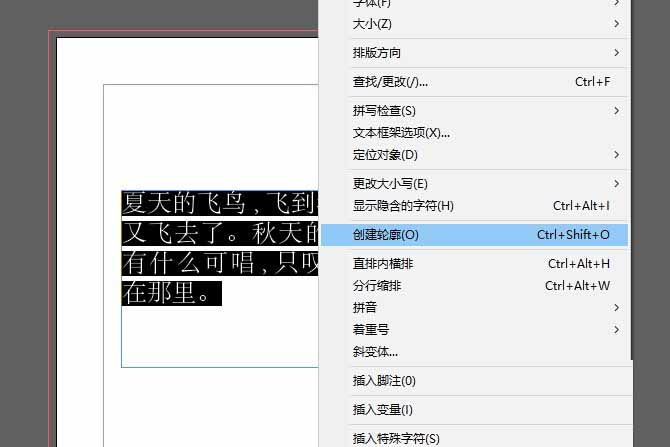
但有时候在一个对页上有文字也有图片,并且文字比较分散,一个个转曲太麻烦,这时可以在这个对页上点击一下,然后shift+A全选,最后shift+ctrl+o进行转曲就行了。
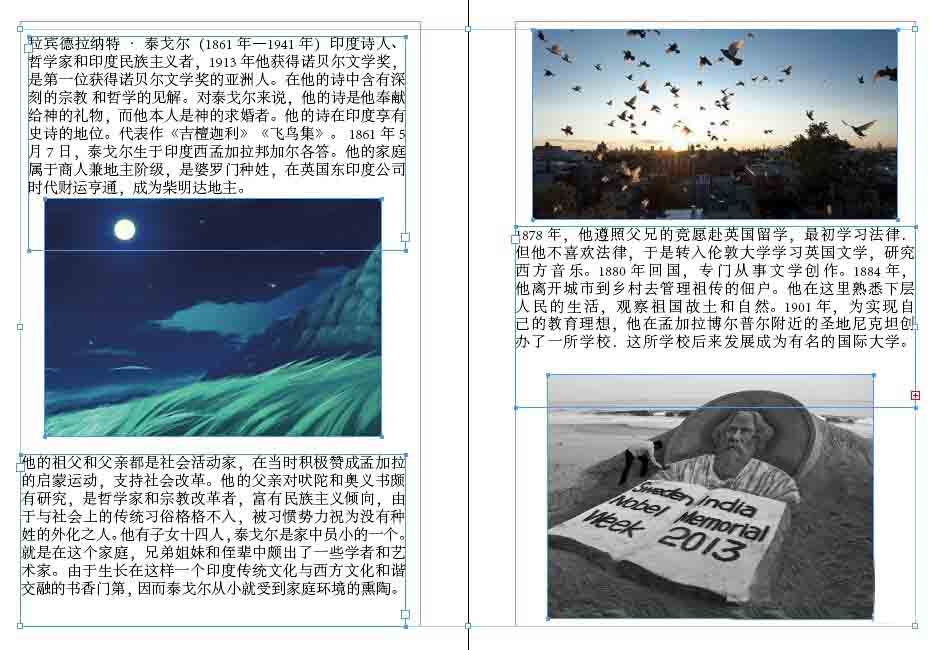
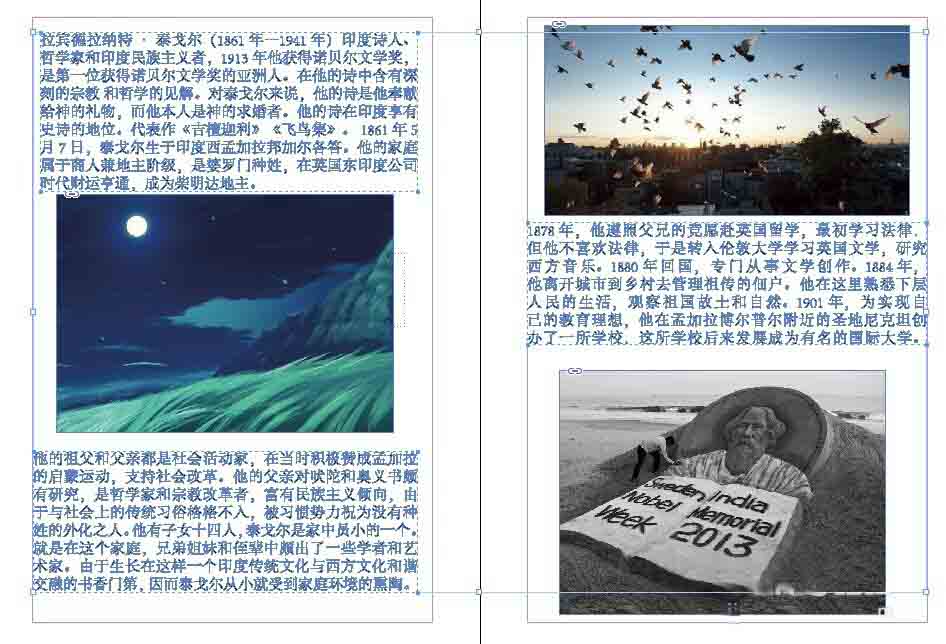
第二种方法是拼合透明度的方式来进行文字转曲,但前提是需要在indesign主页上有透明对象存在,制作方法是在主页上随意画一个图形,例如矩形,然后将其透明度设置为0。
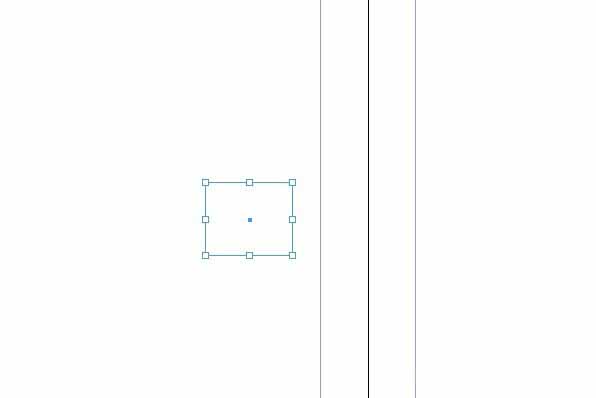
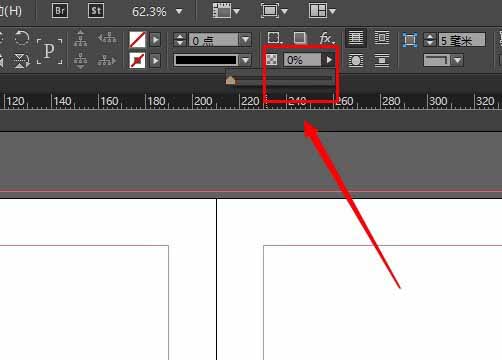
然后来到编辑——透明度预设里面,新建一个预设。按如下参数设置,并将所有文本转换为轮廓选项勾选上。
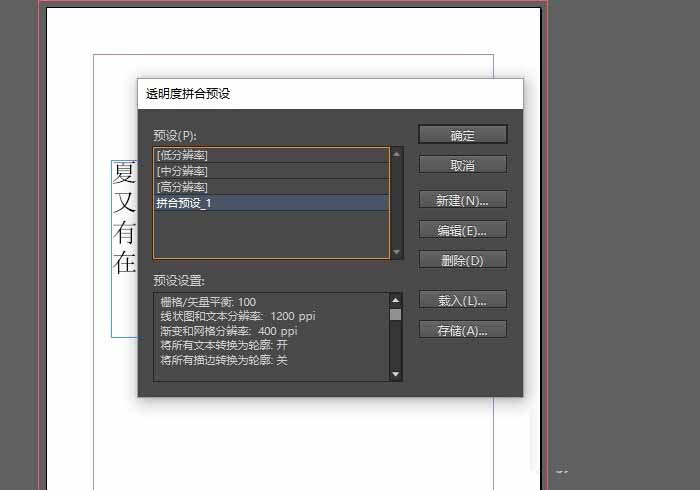
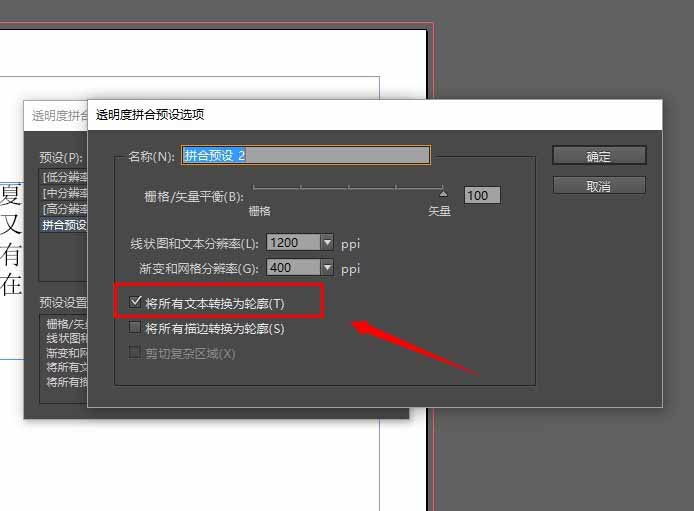
最后导出PDF时还要设置一下,设置参数如图,导出后的文件就是转曲的文件。
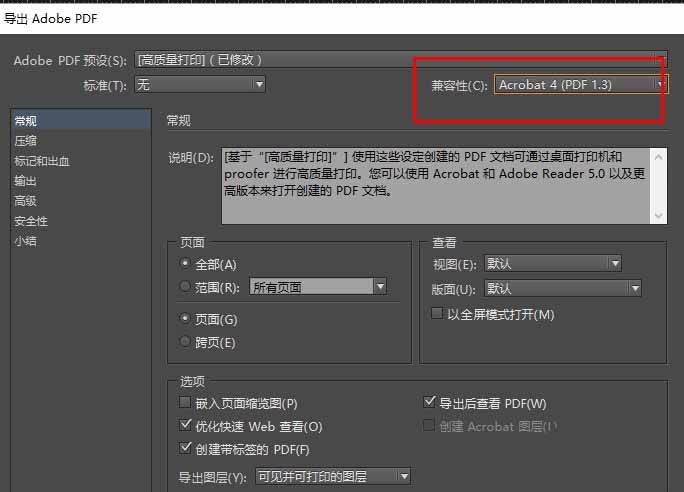
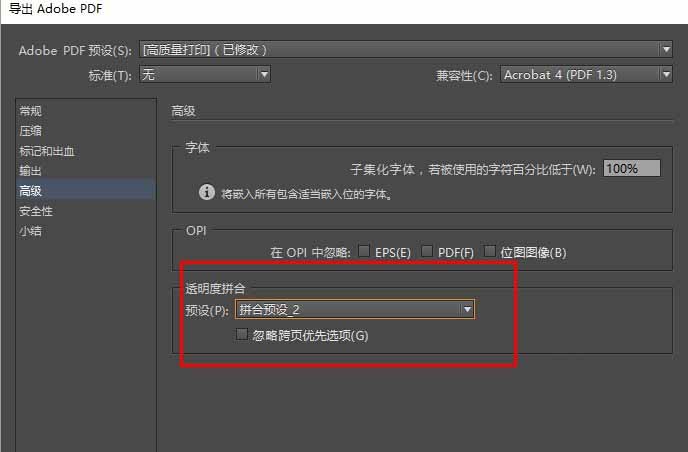
第三种方法是先将indesign导出pdf,然后利用adobe acrobat 进行转曲,这里用的版本是adobe acrobat Pro DC,打开软件后找到工具,保护和标准化下面有个印刷制作,添加打开需要转曲的文件,找到拼合器预览,参数如图所示,勾选文本转换为轮廓选项。应用到PDF所有页面,点击应用就完成了。
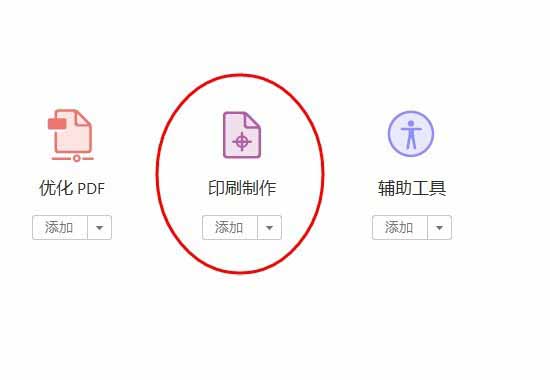
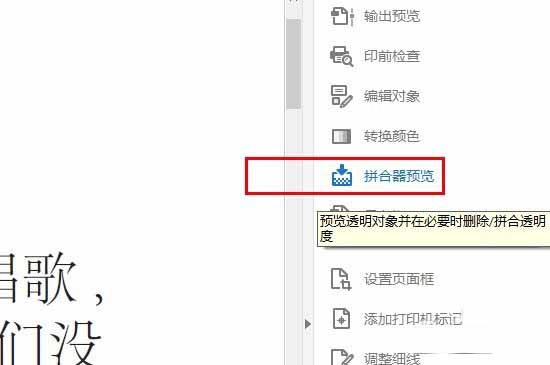

一般导出pdf后可以查看一下,文件—属性——字体,如果显示是“已嵌入子集”则不需要转曲,因为indesign转曲或者pdf转曲都有可能导致效果缺失,例如很细的字体或者很细的线条,转曲之后有可能就不见了,所以除非必要否则尽量不要转曲。
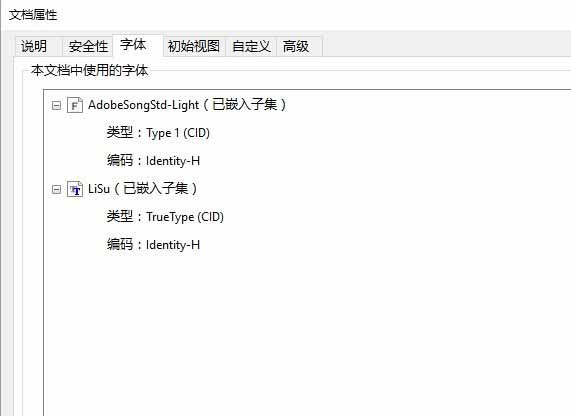
上面就是为各位亲们带来的利用indesign让文字转曲的详细教程,一起去了解了解吧。
 天极下载
天极下载






























































